怎样把图片按照顺序做成pdf

多张图片做成PDF文件,打开之后却发现顺序不正确,看着一团乱的文件内容,用户朋友们自然会感到更加头疼。怎样把图片按照顺序做成pdf?我们可以下载和安装万兴PDF编辑器,并使用编辑器的功能,进行页面整理、添加页眉页脚等操作。以下的时间,还有更多介绍。
第一部分:万兴PDF编辑器怎样把图片按照顺序做成pdf
1、首先,下载官方版本的万兴PDF编辑器,等待下载完成以及安装成功之后,双击即可打开编辑器。升级版本的过程中,万兴PDF公司也在优化用户的使用体验,更简单、高效和快捷,是大部分用户使用万兴编辑器之后,所感受到的体验。
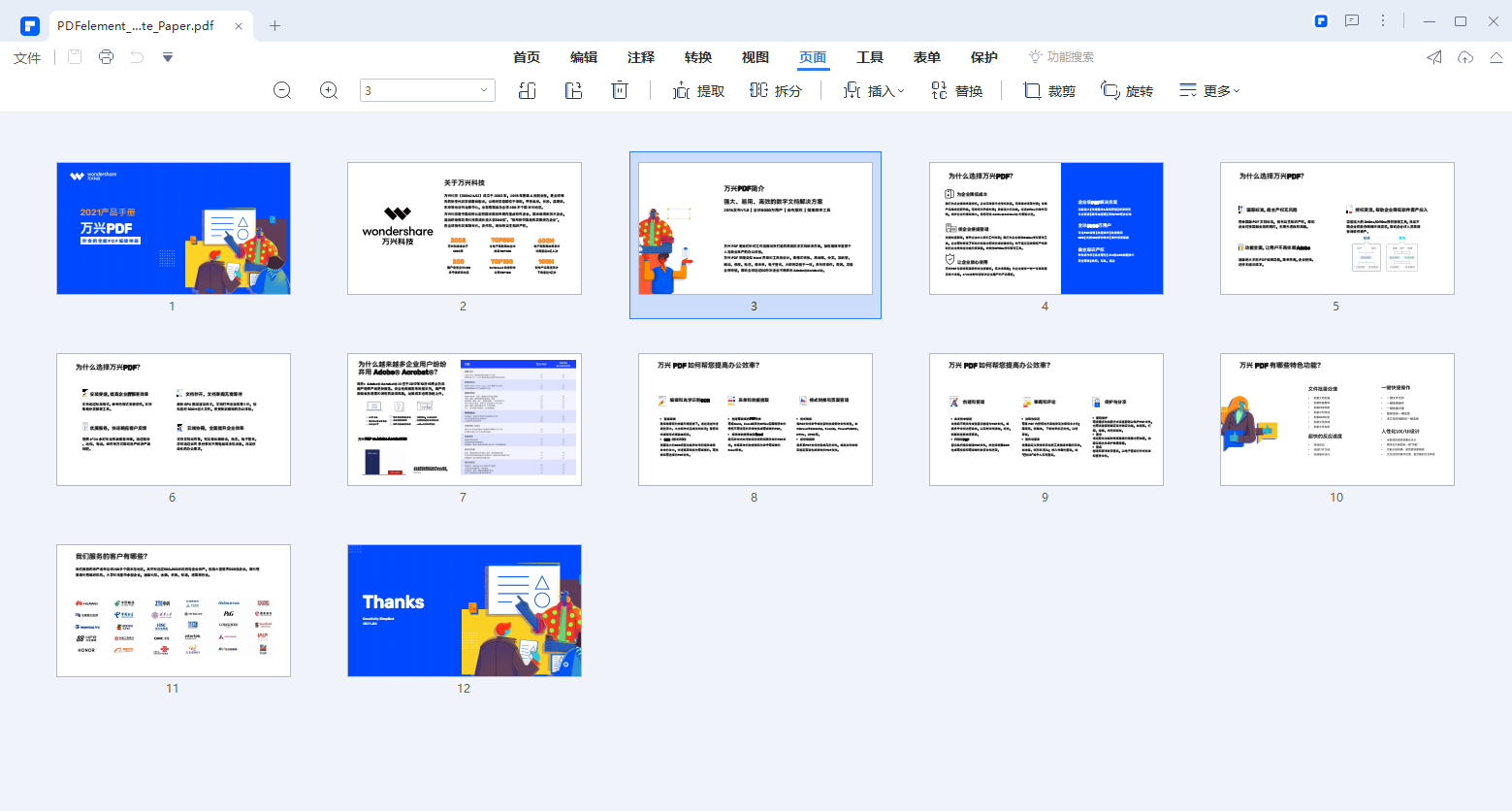
2、万兴PDF编辑器内的【整理页面】功能,可以满足用户同时对多个页面进行提取、插入、拆分、替换、旋转、删除等操作。建议把每一张图片设置为一个页面,接着再通过缩略图进行整理,按住按住CTRL键即可批量整理。右键单击【缩略图】能够跳出功能菜单,比如编辑和光学识别OCR、表单和数据提取、格式转换和页面管理等。
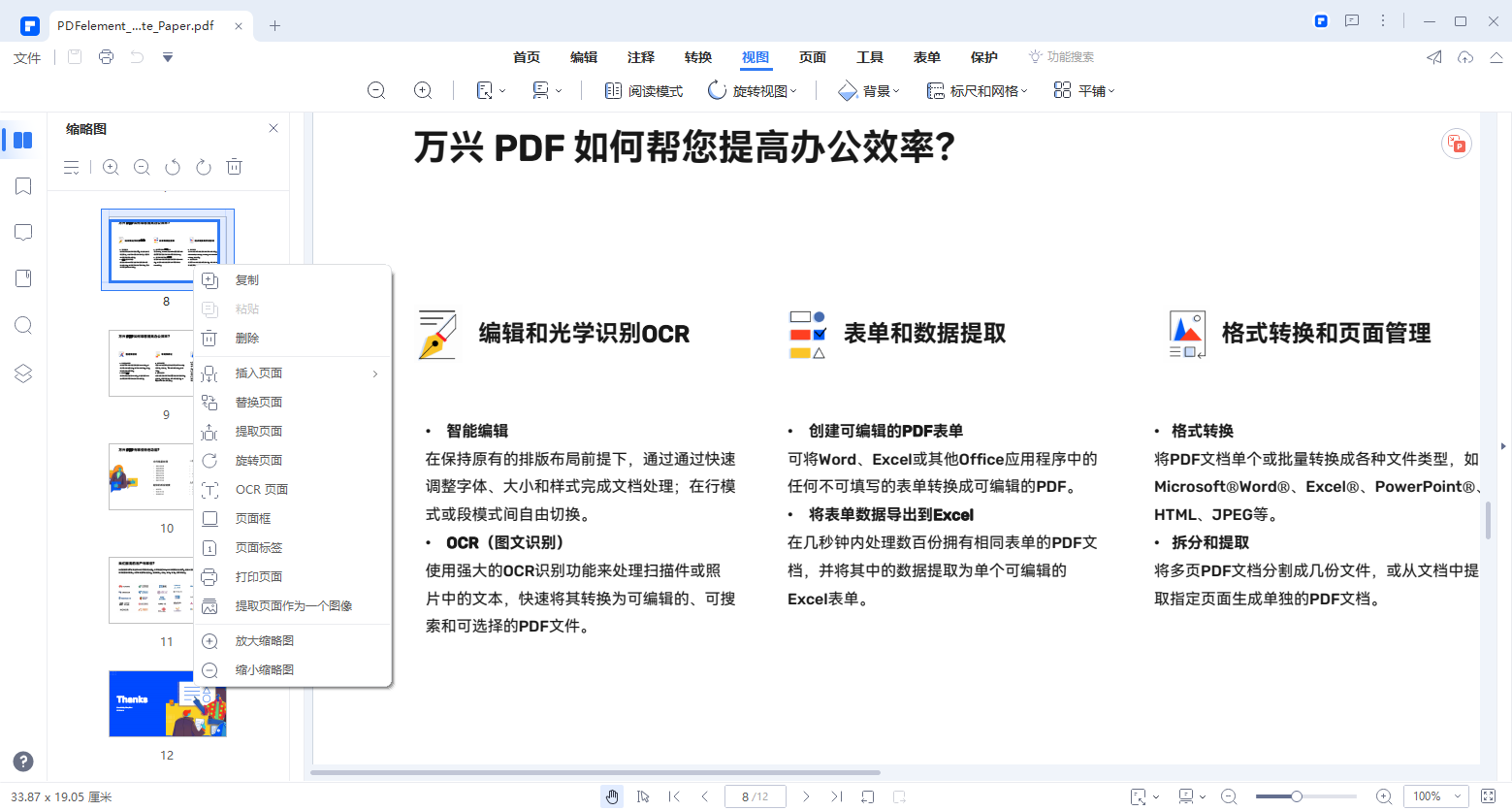
3、把图片先整理好,再使用新建、更新或者删除页眉页脚的功能,可以避免更多麻烦,也能够保证操作的准确性和便捷性。同样打开万兴PDF编辑器,在首页菜单内依次选择【编辑】-【页面页脚】选项。下拉的功能菜单内,可以选择添加新的页眉页脚, 【属性】-【设置】选项,可以按照实际需求,设置页眉页脚的位置、内容、字体样式等。

第二部分:怎样把图片按照顺序做成pdf并打印
1、许多用户除了需要弄清楚怎样把图片按照顺序做成pdf之外,还需要打印PDF文件。怎么操作呢?在PDF文件编辑成功,并检查顺序没有任何问题以后,即可点击【文件】-【打印】选项。在打印机设置的界面内,我们还能够调整【页面大小】【页面范围】【打印模式】等。
2、不论进行哪一步流程,认真查看再进行选择,是确保效率以及准确性的关键所在。检查打印设置无任何问题以后,单击【打印】选项即可。
第三部分:怎样把图片按照顺序做成pdf并压缩大小
如果图片数量比较多,做成PDF文件之后,不方便传输或者存储该怎么做?万兴PDF编辑器内的压缩大小功能,就具备着实用、可靠的特点。下载安装专业版万兴PDF编辑器,单击【文件】-【压缩】选项,并在高压缩、中压缩、低压缩三个级别内,选择合适的压缩级别,点击【压缩】就能把PDF文件缩小至容易传输、容易存储的大小。
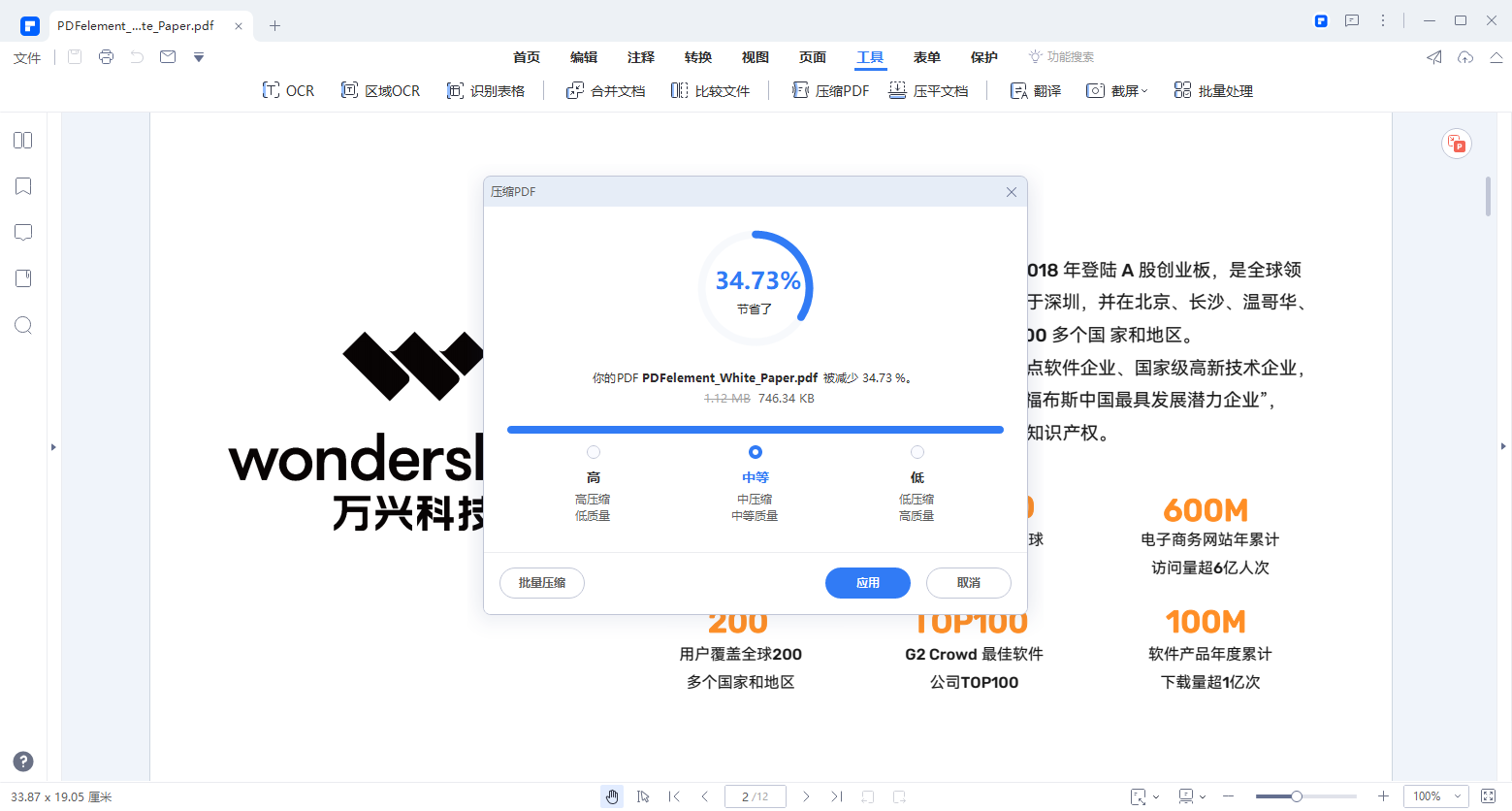
怎样把图片按照顺序做成pdf?设置页眉页脚的功能,让万兴PDF编辑器成为更多客户信赖的选择。除了日常办公可以使用之外,出版印刷等领域的办公场景中,也可以放心下载和使用万兴PDF编辑器。

